विज्ञापन
आईट्यून्स उन कार्यक्रमों में से एक है जिनसे हममें से कई लोग नफरत करना पसंद करते हैं। जब यह अच्छी तरह से काम कर रहा है तो ठीक है, लेकिन जब चीजें गलत हो जाती हैं तो यह बहुत बुरा हो सकता है। और जल्दी से। कभी एक iTunes समस्या है कि आप इंटरनेट पर सभी शिकार छोड़ दिया और Apple मंचों में चलाने के लिए एक तय? मुझे संदेह है कि कोई भी आईट्यून्स उपयोगकर्ता जो ऐसा करने में समय व्यतीत नहीं करता है।
इसलिए, आज हम कुछ बेहतरीन आइट्यून्स समस्या निवारण युक्तियों और ट्रिक्स पर ध्यान देने जा रहे हैं, ताकि अधिकांश समस्याओं को जल्दी से ठीक किया जा सके। आइए अपने iTunes सेटअप को सामान्य रूप से फिर से व्यवहार करने के लिए सबसे तेज़ तरीकों से गुजरें।
चाहे आप एक्सपी, विस्टा, विंडोज 7 या एक मैक का उपयोग कर रहे हों, ये वही युक्तियां आपको आईट्यून्स को ठीक करने में मदद करेंगी (ठीक है, मैक उपयोगकर्ता पीसी उपयोगकर्ताओं की तुलना में थोड़ी जल्दी बंद कर देते हैं)। आइटम थोड़े अलग स्थानों पर हो सकते हैं, या थोड़े अलग सामान कहे जा सकते हैं, लेकिन वास्तव में समान है।
सबसे प्रभावी, कम से कम दर्दनाक क्रम में विचारों का सबसे अच्छा iTunes समस्या निवारण है। देखें
Apple iTunes सपोर्ट करता है आपके विशेष उपकरण के लिए अधिक विशिष्ट निर्देशों के लिए पृष्ठ।बैक अप फर्स्ट!
इससे पहले कि आप iTunes के साथ खिलवाड़ करना शुरू करें, एक त्वरित बैकअप करें अपने पूरे पुस्तकालय फ़ोल्डर में (विशेष रूप से .xml और .itl फाइलों के लिए)। आईट्यून्स के नए संस्करणों (9.2) में, एक बैकअप विकल्प है, जिसका उपयोग करके आप जा सकते हैं फ़ाइल> लाइब्रेरी> "डिस्क पर वापस जाएं". वह भी आपके द्वारा iTunes स्टोर से डाउनलोड किए गए किसी भी संगीत का बैकअप लेगा।
1. यह आपका iPod या iPhone है?
अफसोस की बात यह है कि जब आप आईपॉड या आईफोन के साथ आईट्यून्स इस्तेमाल करने की कोशिश कर रहे होते हैं, तो आईट्यून्स की बहुत सारी समस्याएं आती हैं। इन परेशानियों के लिए सबसे अच्छा समस्या निवारण के कुछ तरीके शामिल हैं रीसेट या रिबूट आपका iPod / iPhone डिवाइस या अपडेट कर रहा है फर्मवेयर डिवाइस के लिए - यह सभी प्रत्येक डिवाइस के लिए अलग है, इसलिए Apple समर्थन पृष्ठ देखें। यदि आप भाग्यशाली हैं, तो यह iTunes को अपग्रेड करके तय किया जा सकता है।
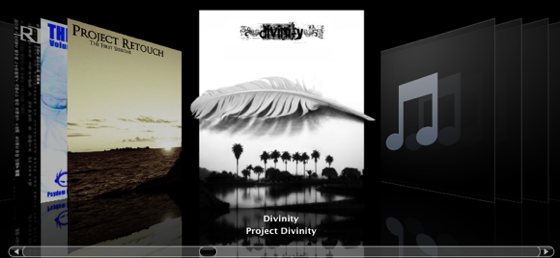
2. क्या यह आईट्यून्स या क्विकटाइम इंस्टाल है?
यह संभव है कि आपके इंस्टॉलेशन दोषपूर्ण हों या उन्हें अपडेट करने की आवश्यकता हो:
- पुन: इंस्टॉल आईट्यून्स और क्विकटाइम. यह दोनों किसी भी दोष को ठीक करेगा और सुनिश्चित करेगा कि आपके पास नवीनतम संस्करण है।
- संभवतः क्विकटाइम को हटा दें (क्विकटाइम कभी-कभी वीडियो और ऑडियो प्लेबैक को प्रभावित करता है)।
3. क्या यह आपका एंटी-वायरस सॉफ्टवेयर या इंटरनेट है?
इन चरणों का प्रयास करें (यह अब काम करता है यह देखने के लिए प्रत्येक चरण के बाद iTunes को फिर से देखें):
- कंप्यूटर को इंटरनेट से डिस्कनेक्ट करें।
- वायरस की जाँच करें। यदि आवश्यक हो तो निकालें।
- वायरस सुरक्षा सॉफ़्टवेयर और वायरस परिभाषाओं को अपडेट / हटाएं।
- इंटरनेट फ़िल्टरिंग सॉफ़्टवेयर को अक्षम करें।
4. यह आपका iTunes पुस्तकालय या खाता है?
कोशिश करने के लिए चीजें:
- एक नई लाइब्रेरी बनाएं (आइट्यून्स खोलने पर शिफ्ट को दबाकर या आई-ट्यून्स खोलने से पहले पुरानी लाइब्रेरी को स्थानांतरित करके)।
- यदि नया पुस्तकालय काम करता है, तो आपको अपने पुराने पुस्तकालय को आयात करने या पुराने को फिर से बनाने की आवश्यकता हो सकती है। यह देखने के लिए कि क्या यह एक व्यक्तिगत फ़ाइल के साथ समस्या है, धीरे-धीरे फ़ाइलों को फिर से जोड़ें।
- एक नया उपयोगकर्ता खाता बनाएं और वहां iTunes चलाएं (देखें कि क्या यह आपके खाते के लिए टूट गया है)।
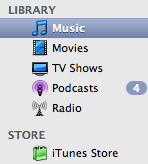
5. वीडियो / ऑडियो केवल परेशानियाँ? उच्चतम सेटिंग सक्षम करें
वीडियो और ऑडियो परेशानियों के लिए iTunes के समस्या निवारण प्रलेखन के दौरान एक आवर्ती विषय है: उच्चतम सेटिंग सक्षम करें।
अपनी ध्वनि या वीडियो सेटिंग में जाएं और चीजों को अधिकतम हार्डवेयर त्वरण, अधिकतम स्क्रीन रिज़ॉल्यूशन, 3 डी वीडियो सक्षम करने आदि के लिए सेट करें। अंगूठे का नियम, "इसे चालू करें"।
6. अपना प्लग-इन जांचें
अपने सभी को हटा दें तृतीय-पक्ष iTunes प्लग इन 13 Addons iTunes उपयोगकर्ताओं के बारे में पता होना चाहिए अधिक पढ़ें .
7. यह DirectX हो सकता है
यदि आप विंडोज (विशेष रूप से XP, 2000 विस्टा या विंडोज 7) का उपयोग कर रहे हैं और आपके पास वीडियो समस्याएँ हैं, तो डायरेक्टएक्स को अपडेट करने की कोशिश करें या क्विकटाइम में डायरेक्टएक्स को अक्षम करें (इसके बजाय इसे सुरक्षित मोड जीडीआई में बदलें)।
8. अपने iTunes कॉन्फ़िगरेशन की जाँच करें
आईट्यून्स बंद करें। आप जिस फ़ाइल का परीक्षण कर रहे हैं उसे सुरक्षित स्थान पर ले जाएं। ITunes को पुनरारंभ करें। यदि वह मदद नहीं करता है तो फ़ाइल को बदलें।
- अस्थायी रूप से आईट्यून्स वरीयताओं की फाइलों को अस्थायी रूप से हटा दें (प्रत्येक फाइल को व्यक्तिगत रूप से कहीं और ले जाकर आईट्यून्स शुरू करके देखें)।
- आइट्यून्स कॉन्फ़िगरेशन फ़ाइलों को निकालें ("SC Info.sidb" फ़ाइल को हटा दें)।
के लिए वरीयता फ़ाइलें विंडोज विस्टा और and यहाँ रहते हैं:
C: \ Users \ username \ App \ Data \ Local \ Apple कंप्यूटर \ iTunes। C: \ Users \ username \ App \ Data \ Roaming \ Apple कंप्यूटर \ iTunes
विंडोज एक्सपी और 2000 में आईट्यून्स पसंद की फाइलें यहां हैं:
C: \ Documents and Settings \ username \ Application Data \ Apple Computer \ iTunes। C: \ Documents and Settings \ username \ Local Settings \ Application Data \ Apple Computer \ iTunes
में विंडोज एक्सपी और 2000 आईट्यून्स विन्यास फाइल यहां हैं:
C: \ Documents and Settings \ All Users \ Application Data \ Apple Computer \ iTunes \ SC Info
"SC Info.sidb" फ़ाइल हटाएं और iTunes को पुनरारंभ करें।
9. जाँच प्रक्रियाएँ
वर्तमान प्रक्रियाओं की सूची के माध्यम से जाओ, क्रमिक रूप से चीजों को अक्षम करना यह देखने के लिए कि क्या आप समस्या को इंगित कर सकते हैं।
विंडोज विस्टा और विंडोज 7 में आईट्यून्स के साथ विरोधाभासी प्रक्रियाओं की जांच के लिए MSCONFIG का उपयोग करने के लिए ऐप्पल का गाइड।
10. पीसी ड्राइवरों को अपडेट करें
विशेष रूप से साउंड कार्ड और वीडियो कार्ड देखें और देखें कि क्या कोई उपलब्ध अपडेट है।

आईट्यून्स के साथ कई चीजें गलत हो सकती हैं, और आपके द्वारा उठाए जाने वाले चरणों का सटीक विवरण हमेशा डिवाइस-विशिष्ट होगा, लेकिन ये सामान्य समस्या निवारण विचार हैं जो आपको परिणाम प्राप्त करेंगे तेज।
अगर यहाँ सूचीबद्ध किसी भी समस्या निवारण के लिए कोई भी टिप्स काम नहीं करती है और आप अभी आईट्यून्स पर थोड़े ज्यादा हैं, तो आप सोंगबर्ड और कई तरह के प्रयास कर सकते हैं आइपॉड 6 तरीके iTunes के बिना कंप्यूटर के लिए अपने आइपॉड सिंक करने के लिए अधिक पढ़ें तथा आई - फ़ोन ITunes के बिना अपने iPhone के लिए संगीत सिंक करने के लिए 5 तरीकेअपने iPhone पर संगीत प्राप्त करने के लिए iTunes के साथ कुश्ती न करें, इसके बजाय इन वैकल्पिक तरीकों और वर्कअराउंड में से एक का उपयोग करें। अधिक पढ़ें आईट्यून्स के बिना।
सौभाग्य!
Ange एक इंटरनेट अध्ययन और पत्रकारिता स्नातक है जो ऑनलाइन, लेखन और सोशल मीडिया पर काम करना पसंद करता है।